Wondershare andmete taastamine - andmete taastamise programm
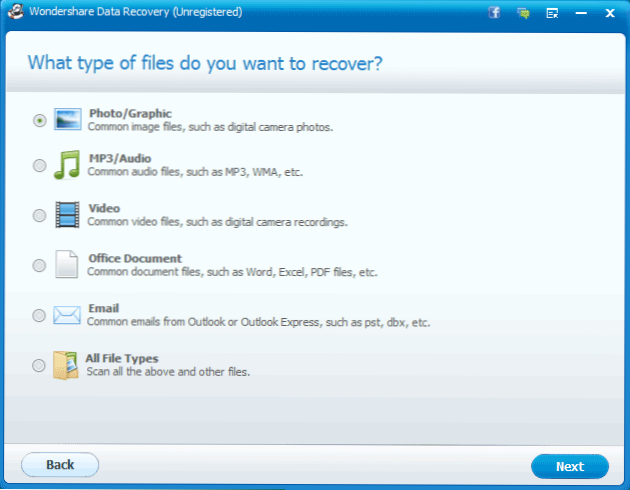
- 4731
- 1120
- Jean Kihn
Vaatame selles artiklis andmete taastamise protsessi, kasutades nendel eesmärkidel üsna populaarset programmi Wondershare andmete taastamine. Programmi makstakse, kuid selle tasuta versioon võimaldab teil taastada kuni 100 MB andmeid ja kontrollida enne ostmist taastamisvõimalusi.
Wondershare andmete taastamise abil saate taastada kadunud lõigud, kustutatud failid ja manustada vormindatud draividest - kõvakettad, välkmängud, mälukaart jt. Faili tüüp pole vahet - see võib olla fotod, dokumendid, andmebaasid ja muud andmed. Programm on Windowsi ja Mac OS versioonides.
Sellel teemal:
- Parimad andmete taastamise programmid
- 10 tasuta andmete taastamise programmi
Andmete taastamine mälupulk Wondershare andmete taastamisel
Kontrollimiseks laadisin programmi tasuta versiooni alla ametlikust veebisaidilt http: // www.Wondershare.Com/alla laadida tarkvara/, lubage mul teile meelde tuletada. Selle abil saate proovida taastada tasuta kuni 100 megabaidi teavet.
Driveina toimib välkmälu NTFS -is vormindatud, mille järel dokumendid ja fotod salvestati, ning seejärel kustutasin need failid ja vormindasin uuesti mälupulga, juba FAT 32 -ga 32.
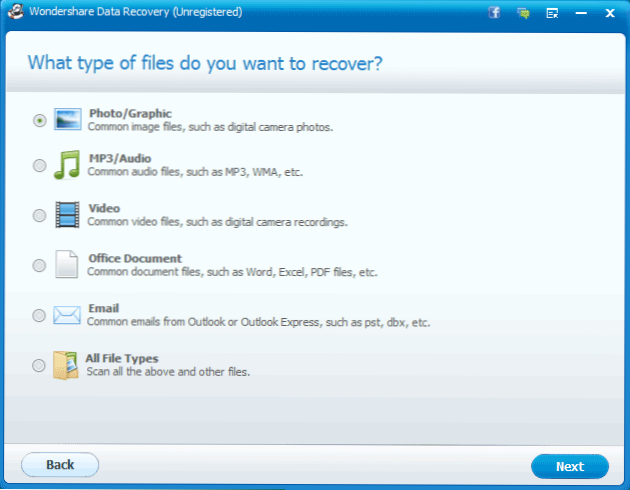
Valimine meistri taastamisfailide tüübiga
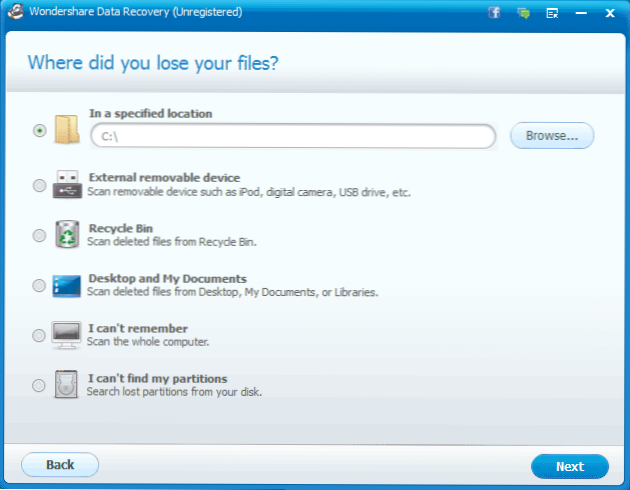
Teine samm on seadme valik, millest peate andmete taastamiseks
Vahetult pärast programmi käivitamist avaneb taastamismeister, pakkudes kõike kahe sammuna - täpsustage failide tüüp, mis tuleb taastada ja millelt draiv see tehakse. Kui lülitate programmi standardvaatele, näeme seal nelja peamist punkti:
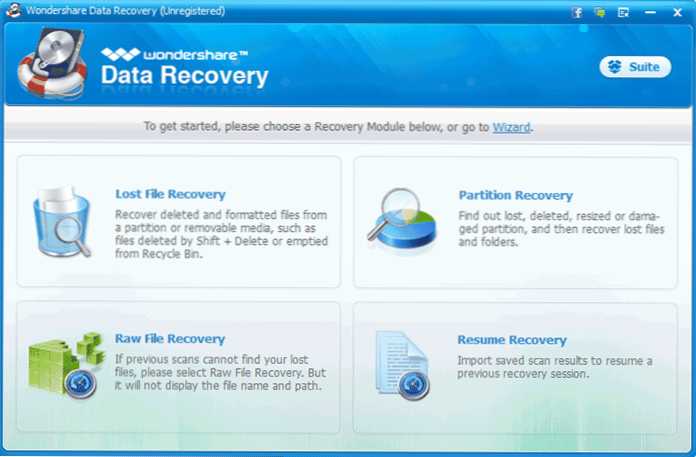
Wondershare andmete taastamise menüü
- Kaotatud faili taastamise taastamine - kustutatud failide ja andmete taastamine vormindatud sektsioonidest ja eemaldatavatest draividest, sealhulgas puhastatud korvis olnud failid.
- Partitsiooni taastamine - kaug-, kadunud ja kahjustatud sektsioonide taastamine koos järgneva failide taastamisega.
- RAW -taastamine - failide taastamiseks, kui kõik muud meetodid pole aidanud. Sel juhul ei taastata failide nimesid ja kaustade struktuuri.
- Jätkake taastamist (jätkake taastamist) - avage salvestatud andmete otsinguandmed ja taastumisprotsessi jätkamine. See asi on väga huvitav, eriti juhtudel, kui see on vajalik dokumentide ja muu olulise teabe taastamine suurest kõvakettast. Ma pole kunagi varem kuskil kohanud.
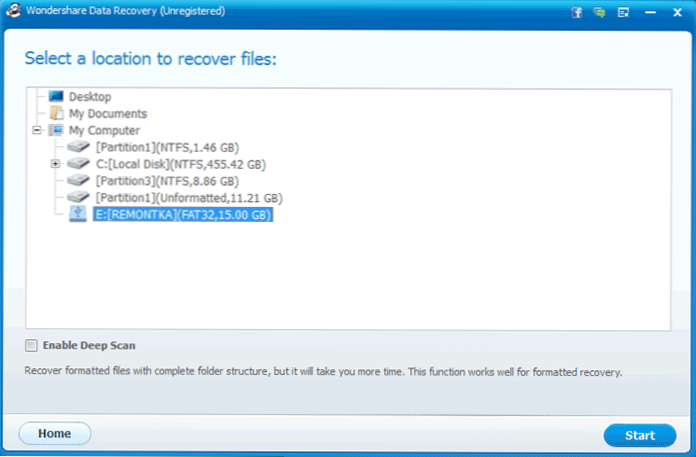
Minu puhul valisin esimese üksuse - kaotatud faili taastamine. Teises etapis peaksite valima draivi, kust programmi tuleb taastada andmed. Seal on ka „sügav skaneerimine” (sügav skaneerimine). Märkasin teda ka. See on kõik, vajutage nuppu "Start".
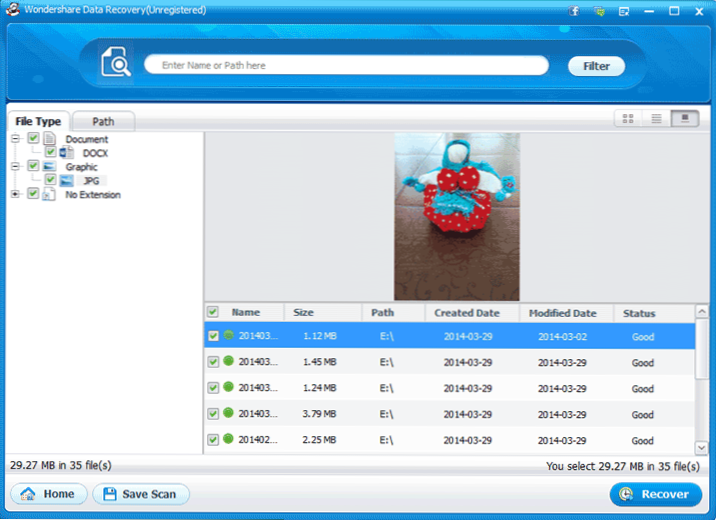
Andmete taastamise tulemus programmis olevast mälupulgast
Failide otsimise protsess võttis umbes 10 minutit (16 gigabaidist mälupulk). Selle tulemusel leiti kõik ja taastati edukalt.
Leitud failidega aknas sorteeritakse need tüübina - fotod, dokumendid ja muud. Fotode eelvaade ja peale selle vahekaardil Path näete kaustade algset struktuuri.
Lõpuks
Kas tasub osta Wondershare andmete taastamist? - Ma ei tea, sest ülalkirjeldatud andmete taastamiseks mõeldud tasuta programmid, näiteks Recuva, toime tulevad ka probleemidega. Võib -olla on selles tasustatud programmis midagi erilist ja see suudab raskemates olukordades hakkama saada? Kui palju ma nägin (ja ma kontrollisin lisaks kirjeldatud võimalusi veel) - ei. Ainus "kiip" on säilitada skaneerimine sellega järgneva töö jaoks. Nii et minu arvates pole siin midagi erilist.
- « Kust alla laadida MFC100U.DLL ja parandage vea programmi käivitamisel
- 4 viisi, kuidas teada saada oma arvuti või sülearvuti omadused »

